Les tâches NuGet, npm et autres Artifacts prennent en charge les proxys - Sprint 147 Update
Dans la mise à jour Sprint 147 d’Azure DevOps, nous avons mis à jour les différentes tâches pipelines liées aux artefacts pour prendre en charge les proxys. Avec cette mise à jour, les proxys fonctionnent désormais dans les tâches npm, NuGet, .NET Core et Packages universels.
Pour plus d’informations, consultez la liste des fonctionnalités ci-dessous.
Fonctionnalités
Général :
Azure Boards :
Azure Repos :
Azure Pipelines :
- Restaurer les pipelines de mise en production supprimés
- Les fichiers YAML d’un nouveau pipeline sont validées par votre identité, et non par notre bot
- Créer des pipelines à partir d’un fichier YAML existant dans n’importe quelle branche ou chemin d’accès
- Exécuter des pipelines à l’aide des commentaires de demande de tirage GitHub
- Limiter les builds de validation des demandes de tirage aux membres de l’équipe autorisés
- Publier des artefacts de build avec des chemins de fichiers longs
- Nouveaux points de contribution d’extension dans l’onglet Test de pipelines
Azure Artifacts :
Création de rapports :
Wiki :
Général
Tous les utilisateurs maintenant sur Nouvelle navigation
Avec ce sprint, tous les utilisateurs ont été déplacés vers la nouvelle navigation. Nous avons supprimé le bouton bascule de fonctionnalité d’aperçu qui permettait aux utilisateurs de revenir au modèle de navigation précédent. Pour en savoir plus sur la navigation dans le portail web, consultez Navigation du portail web dans Azure DevOps.
Azure Boards
Afficher les status d’élément de travail dans les mentions #ID
Afin d’améliorer l’expérience de mention d’élément de travail, nous avons ajouté des informations supplémentaires lorsque vous liez un élément de travail à l’aide de #ID. Vous verrez maintenant dans la section de discussion les status de l’élément de travail que vous avez lié en plus de l’ID, du titre et du type d’élément de travail.

Cette expérience peut également être utilisée dans les pages Wiki comme décrit ici, ainsi que dans les commentaires de demande de tirage. Pour plus d’informations, consultez la documentation sur l’utilisation de #ID à lier aux éléments de travail ici.
Azure Repos
Afficher uniquement le fichier gauche ou droit dans une demande de tirage
Aujourd’hui, lors de l’affichage des modifications de fichier dans une demande de tirage, vous pouvez utiliser un mode diff côte à côte ou inline diff. Nous avons reçu des commentaires indiquant que beaucoup d’entre vous souhaitaient simplement voir le fichier d’origine ou le fichier modifié, sans les comparer. Nous avons donc ajouté une nouvelle option qui vous permettra d’afficher le fichier gauche ou le fichier droit individuellement.

Azure Pipelines
Restaurer les pipelines de mise en production supprimés
La suppression des pipelines de mise en production inutilisés permet de conserver la liste des pipelines de mise en production propre, mais vous supprimez parfois quelque chose par erreur. Avec cette mise à jour, il est désormais possible de restaurer un pipeline de mise en production qui a été supprimé au cours des 30 derniers jours. Nous avons ajouté un nouvel onglet dans le volet gauche de la page Versions qui affiche la liste des pipelines de mise en production supprimés. Dans cette vue, vous pouvez restaurer un pipeline de mise en production supprimé en sélectionnant le pipeline dans la liste et en cliquant sur le bouton Restaurer .

Les fichiers YAML d’un nouveau pipeline sont validées par votre identité, et non par notre bot
Lors de la création d’un pipeline, Azure Pipelines valide éventuellement un fichier YAML dans votre dépôt, puis crée une demande de tirage pour le pipeline. Auparavant, si le dépôt se trouvait sur GitHub et que le application GitHub Azure Pipelines était installé, la validation et la demande de tirage semblaient être créées par le application GitHub : « Azure Pipelines [bot] ». Avec cette mise à jour, nous allons afficher votre identité GitHub en tant que créateur du pipeline au lieu du application GitHub.
Créer des pipelines à partir d’un fichier YAML existant dans n’importe quelle branche ou chemin d’accès
Actuellement, Azure Pipelines détecte et utilise automatiquement un fichier YAML existant nommé azure-pipelines.yml ou .azure-pipelines.yml à la racine de votre dépôt dans le branche par défaut lors de la création d’un pipeline. Avec cette mise à jour, vous pouvez choisir un fichier YAML Azure Pipelines existant avec un nom ou un chemin d’accès différent, ou dans un fichier non branche par défaut.
Pour sélectionner un fichier existant, dans la page de configuration de l’Assistant Nouveau pipeline de build , sélectionnez Fichier YAML Azure Pipelines existant. Ensuite, choisissez la branche et recherchez pour sélectionner le chemin du fichier YAML.

Exécuter des pipelines à l’aide des commentaires de demande de tirage GitHub
Avec cette mise à jour, vous pouvez exécuter un pipeline ou une suite de tests pour valider une demande de tirage GitHub à partir de la section commentaires de cette demande de tirage. Tout propriétaire ou collaborateur peut commenter une demande de tirage avec /AzurePipelines run ou /AzurePipelines run <pipeline_name> pour déclencher une build.
Vous pouvez également abréger le /AzurePipelines moniker en tant que /azp. Pour plus d’informations sur ce type /azp help de fonctionnalité, consultez le commentaire.

Limiter les builds de validation des demandes de tirage aux membres de l’équipe autorisés
Il est recommandé de protéger la qualité d’une branche en implémentant des builds de validation de demande de tirage. Jusqu’à présent, ces builds de validation étaient déclenchées automatiquement par n’importe quelle demande de tirage GitHub, ce qui pouvait être risqué, car la build démarrerait sans votre révision.
Avec cette mise à jour, vous pouvez exiger que les builds de validation de demande de tirage soient autorisées par votre équipe. Pour ce faire, sélectionnez l’onglet Déclencheurs dans les paramètres de votre pipeline. Ensuite, sous Validation des demandes de tirage, activez uniquement les builds de déclencheur pour les commentaires de demande de tirage des collaborateurs et enregistrez le pipeline.
À présent, les builds de validation des demandes de tirage ne seront pas déclenchées automatiquement. N’importe quel propriétaire ou contributeur de dépôt peut déclencher une build de validation en commentant la demande de tirage avec /AzurePipelines run ou /AzurePipelines run <pipeline_name>.

Publier des artefacts de build avec des chemins de fichiers longs
Jusqu’à présent, une limitation empêchait le chargement d’artefacts de build avec des chemins de plus de 233 caractères. Cela peut vous empêcher de charger les résultats de la couverture du code à partir de builds Linux et macOS avec des chemins de fichiers plus longs que la limite. Avec cette mise à jour, nous avons étendu la limite pour prendre en charge les chemins longs.
Nouveaux points de contribution d’extension dans l’onglet Test de pipelines
Ce sprint, nous avons continué à rendre l’infrastructure d’extension plus puissante en ajoutant deux nouveaux points de contribution dans l’onglet Résultats des tests dans Pipelines. Cela permettra aux extensions de la Place de marché de fournir des expériences de création de rapports plus personnalisées et d’ajouter davantage d’interactivité.
Les deux points de contribution sont les suivants :
Bouton Action personnalisée dans la barre d’outils
Parfois, vous pouvez effectuer une action telle que la mise à jour des données d’une API ou l’exécution d’outils personnalisés à l’aide des métadonnées de vos résultats de test. Avec ce point de contribution, vous pouvez créer des extensions qui utilisent le contexte immédiat du résultat de test sélectionné pour ajouter une action personnalisée au bouton *Action personnalisée- .

Onglet Détails personnalisés dans le volet d’informations
Vous pouvez avoir un large éventail de workflows de consommation de rapports de test et peut-être souhaiter voir différents points de données par rapport aux tests ayant échoué pour le débogage et l’analyse. À l’aide de ce point de contribution, votre équipe peut ajouter un nouvel onglet au volet d’informations qui apparaîtra lorsque vous sélectionnez la ligne de résultat de test dans la grille de données. Ce nouvel onglet peut afficher une vue avec du contenu statique ou des données dynamiques extraites à l’aide d’API internes ou externes.
Azure Artifacts
Prise en charge du proxy pour les tâches liées aux artefacts
Jusqu’à présent, de nombreuses tâches de génération liées aux artefacts n’ont pas fourni une prise en charge complète de l’infrastructure proxy d’Azure Pipelines, ce qui a entraîné des difficultés à utiliser les tâches des agents locaux. Avec cette mise à jour, nous avons ajouté la prise en charge des proxys aux tâches suivantes :
- npm
- NuGet : restauration et commandes push uniquement
- CLI .NET Core : restauration et commandes Push NuGet uniquement
- Packages universels
- npm Authenticate, Pip Authenticate, Twine Upload Authenticate
Notes
Ces tâches ne configurent pas le proxy pour l’outil sous-jacent (npm, pip, twine). Ils prennent en charge les proxys lors de l’acquisition de jetons d’authentification, mais il est toujours nécessaire de configurer les tâches/scripts/outils suivants pour utiliser également le proxy.
- Programme d’installation de l’outil .NET Core, programme d’installation de l’outil NuGet, programme d’installation de l’outilNode.js
Déléguer qui peut gérer les flux
Dans Azure Artifacts, les administrateurs de collection de projets (PCA) ont toujours été en mesure d’administrer tous les flux dans un organization Azure DevOps. Avec cette mise à jour, les PCA peuvent également accorder cette possibilité à d’autres utilisateurs et groupes, déléguant ainsi la possibilité de gérer n’importe quel flux.
Rapports
Widget Tendance des résultats de test (Avancé)
Le widget Tendance des résultats de test (Avancé) est désormais disponible pour ceux qui ont installé l’extension Analytics sur leur organization Azure DevOps. Il fournit une visibilité en quasi temps réel sur vos données de test pour plusieurs builds et versions. Le widget Tendance des résultats de test (Avancé) affiche une tendance de vos résultats de test pour vos pipelines ou entre pipelines. Vous pouvez l’utiliser pour suivre le nombre quotidien de tests, le taux de réussite et la durée des tests. Le suivi de la qualité des tests au fil du temps et l’amélioration de la documentation des tests sont essentiels au maintien d’un pipeline DevOps sain.

Le widget Tendance des résultats de test (Avancé) vous aide à trouver des valeurs aberrantes dans vos résultats de test et à répondre à des questions telles que : l’exécution des tests prend-elle plus de temps que d’habitude ? Quel fichier de test ou pipeline affecte mon taux de réussite global ? Quels sont mes tests de longue durée ?
Pour vous aider à répondre à ces questions, le widget fournit les fonctionnalités suivantes :
- Affiche une tendance du taux de réussite et du nombre de résultats des tests ou de la durée du test
- Présente les résultats des tests basés sur plusieurs pipelines de build ou pipelines de mise en production
- Utilise des options de graphiques combinées pour afficher deux métriques sur la même tendance
- Filtre le nombre de tests au fil du temps par résultat du test
- Filtre tous vos résultats de test par branche ou test
- Empile vos métriques par attributs de test tels que Priority ou Environment
- Regrouper vos données sur des fichiers de test, un propriétaire ou des pipelines
Le widget est hautement configurable, ce qui vous permet de l’utiliser pour un large éventail de scénarios.
Wiki
Permalinks pour les pages Wiki
Jusqu’à présent, les liens de page Wiki partagés se sont rompus si la page liée a été renommée ou déplacée. Avec cette mise à jour, nous avons introduit des liens permanents en ajoutant un ID de page à l’URL. Cela garantit que les liens que vous partagez restent intacts à mesure que le wiki change au fil du temps.
Cette fonctionnalité a été hiérarchisée en fonction d’un ticket de suggestion.
Afficher les status d’éléments de travail dans les pages Wiki
Dans cette mise à jour, nous avons amélioré les mentions d’élément de travail dans les pages Wiki en ajoutant la status de l’élément de travail à la page, ainsi que son ID et son titre.

Les références d’éléments de travail dans les commentaires de demande de tirage et les discussions de tableaux affichent également le status.
Cette fonctionnalité a été rendue prioritaire à la suite d’une suggestion.
Étapes suivantes
Notes
Ces fonctionnalités seront déployées au cours des deux à trois prochaines semaines.
Accédez à Azure DevOps et jetez un coup d’œil.
Comment fournir des commentaires
Nous aimerions savoir ce que vous pensez de ces fonctionnalités. Utilisez le menu de commentaires pour signaler un problème ou fournir une suggestion.
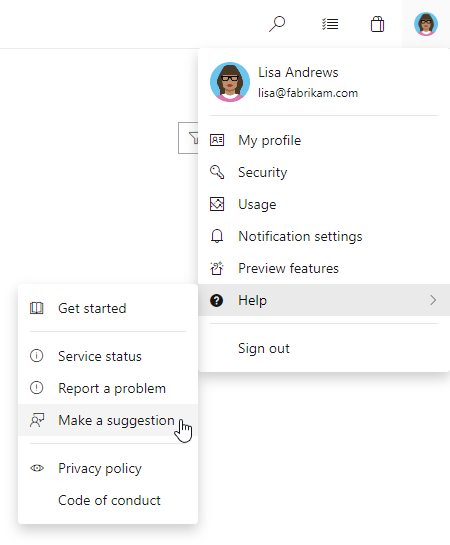
Vous pouvez également obtenir des conseils et répondre à vos questions par la communauté sur Stack Overflow.
Merci,
Alex Mullans
Commentaires
Bientôt disponible : Tout au long de 2024, nous allons supprimer progressivement GitHub Issues comme mécanisme de commentaires pour le contenu et le remplacer par un nouveau système de commentaires. Pour plus d’informations, consultez https://aka.ms/ContentUserFeedback.
Envoyer et afficher des commentaires pour